

文章目录
- 一、环境准备
- 1. 环境要求
- 2. 节点总览
- 3. 安装docker-compose
- 二、安装harbor
- 2.1. 下载
- 2.2. 解压
- 2.3. 认证
- 2.4. 调整配置
- 2.5. 安装 harbor
- 2.6. 配置host
- 2.7. 效果验证
- 三、客户端
- 3.1. 证书保存
- 3.2. 新建配置
- 3.3. 登录harbor
- 四、基本操作
- 4.1. 下线
- 4.2. 监控状态
- 4.3. 重新部署上线
一、环境准备
1. 环境要求
环境docker版本17.06.0+
| 软件 | 版本 |
|---|---|
| 系统版本 | centOS 7.6.1810 |
| docker | 20.10.11 |
| docker-compose | 1.23.2 |
| jdk | 1.8.0_301 |
2. 节点总览
| ip | 端口 | 用途 |
|---|---|---|
| 192.168.92.129 | 80 | harbor节点1 |
3. 安装docker-compose
服务器有网络安装方式:
docker-compose是docker用来管理容器的一个工具,harbor的运行基于docker-compose。
- 安装docker-compose:
curl -L https://github.com/docker/compose/releases/download/1.23.2/docker-compose-$(uname -s)-$(uname -m) -o /usr/local/bin/docker-compose
- 如果github安装太慢,可使用下面的高速地址安装:
curl -L https://get.daocloud.io/docker/compose/releases/download/1.23.2/docker-compose-`uname -s`-`uname -m` > /usr/local/bin/docker-compose
-
服务器无网络时安装方式:
先下载好(下载地址:https://github.com/docker/compose/releases/)后,上传至服务器centos的/usr/local/bin目录下 -
赋予权限
不管使用哪种方式下载,上传到指定目录后都需要对文件进行赋权:
chmod +x /usr/local/bin/docker-compose
二、安装harbor
2.1. 下载
下载安装包:
官网地址:https://github.com/vmware/harbor/releases/
下载速度慢可用这个地址:http://harbor.orientsoft.cn/

cd /app
wget https://github.91chi.fun//https://github.com//goharbor/harbor/releases/download/v2.3.4/harbor-offline-installer-v2.3.4.tgz
2.2. 解压
cd /app
tar -zxvf harbor-offline-installer-v2.3.4.tgz
2.3. 认证
使用OpenSSL配置harbor所需认证
harbor推送拉去镜像默认是使用https。所以需要配置https认证。https认证一般有两种方式,一种是自签,另一种是向官方申请https证书。OpenSSL提供的CA(证书管理中心)可实现证书签发的整个流程。下面将记录设置https自签步骤。
(1)生成密钥和自签证书
cd /app
openssl req -newkey rsa:4096 -nodes -sha256 -keyout ca.key -x509 -days 365 -out ca.crt
其中x509代表生成自签名证书,newkey表示自动生成秘钥。执行命令后如下:

其中的其他信息随意,Common Name信息填写的就是harbor管理页面的域名
(2)证书签名请求
openssl req -newkey rsa:4096 -nodes -sha256 -keyout harbor.dockerregistry.com.key -out harbor.dockerregistry.com.csr

(3) 生成服务器证书
openssl x509 -req -days 365 -in harbor.dockerregistry.com.csr -CA ca.crt -CAkey ca.key -CAcreateserial -out harbor.dockerregistry.com.crt

填写方式,和(1)生成密钥和自签证书操作一样,其中的其他信息随意,Common Name信息填写的就是harbor管理页面的域名
-
执行后效果
执行完后在本目录分别生成以ca和harbor.dockerregistry.com为名的.crt .key 和.srl文件。 -
证书存放
将服务器证书即harbor.dockerregistry.com.crt和harbor.dockerregistry.com.key拷贝保存在/etc/harborcert目录下:
mkdir /etc/harborcert/
cp harbor.dockerregistry.com.crt harbor.dockerregistry.com.key /etc/harborcert/
2.4. 调整配置
特殊说明:如果搭建的单机环境的话,配置服务器ip即可,如果集群环境,配置各自的ip
修改harbor配置文件
从模板harbor.yml.tmpl拷贝一份文件命名harbor.yml
cp /app/harbor/harbor.yml.tmpl /app/harbor/harbor.yml
vim /app/harbor/harbor.yml
修改配置harbor.yml文件如下:
hostname: 192.168.92.129
certificate: /etc/harborcert/harbor.dockerregistry.com.crt
private_key: /etc/harborcert/harbor.dockerregistry.com.key
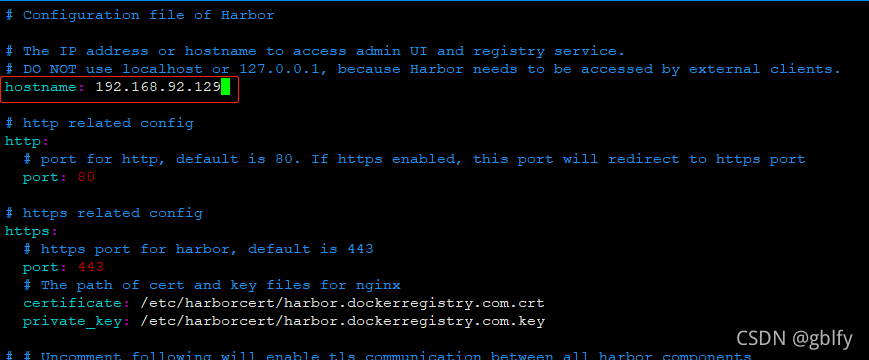
单机环境这里跳过。
集群环境的话,配置要在配置一份,证书都用自己的,不能复制给另一台使用
hostname: 192.168.92.130
certificate: /etc/harborcert/harbor.dockerregistry.com.crt
private_key: /etc/harborcert/harbor.dockerregistry.com.key

2.5. 安装 harbor
运行install.sh文件安装harbor
cd /app/harbor/
ll
./install.sh



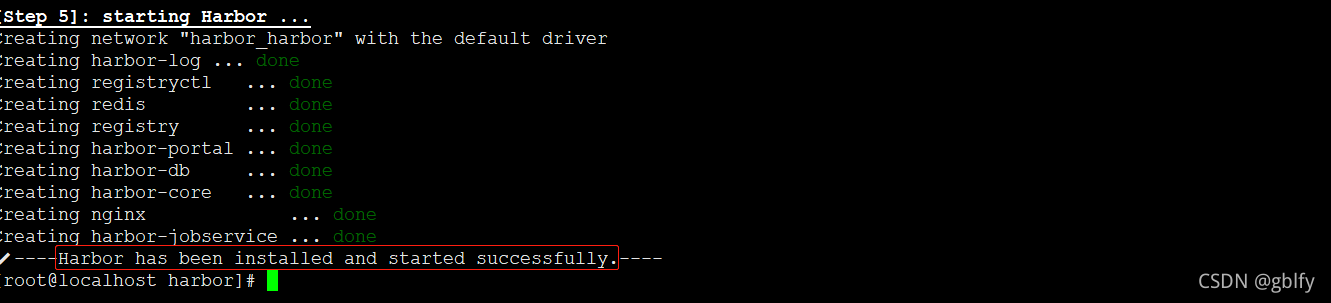
2.6. 配置host
单机环境配置一个即可
- 192.168.92.129 服务器
vim /etc/hosts
192.168.92.129 harbor.dockerregistry.com
- 192.168.92.130 服务器
vim /etc/hosts
192.168.92.130 harbor.dockerregistry.com
2.7. 效果验证
浏览器输入harbor域名,进入登录页面:
https://harbor.dockerregistry.com/
域名访问不好使,请使用下面ip
https://192.168.92.130/
默认用户名:
admin
密码:
Harbor12345
- 登录页面


三、客户端
3.1. 证书保存
客户端证书保存。在/etc/docker/certs.d/新建以harbor域名为命的文件夹。如下:
mkdir -p /etc/docker/certs.d/harbor.dockerregistry.com
拷贝客户端证书至该目录下:
cp /app/ca.crt /etc/docker/certs.d/harbor.dockerregistry.com
3.2. 新建配置
在/etc/docker目录下编辑daemon.json文件,没有的话新建该文件:
vim /etc/docker/daemon.json
内容如下:
{
"exec-opts": ["native.cgroupdriver=systemd"],
"log-driver": "json-file",
"log-opts": {
"max-size": "100m"
},"insecure-registries":["192.168.92.129"]
}
单机环境这里跳过。
集群环境的话,配置要在配置一份,ip都用自己的,不能复制给另一台使用
{
"exec-opts": ["native.cgroupdriver=systemd"],
"log-driver": "json-file",
"log-opts": {
"max-size": "100m"
},"insecure-registries":["192.168.92.130"]
}
其中"insecure-registries"字段对应的值就是harbor的ip。
3.3. 登录harbor
使用docker登录harbor
特殊:说明使用各自的ip在各自的服务器上进行登录
- 192.168.92.129服务器执行
docker login 192.168.92.129
单机跳过,集群按此方式验证登录
- 192.168.92.130服务器执行
docker login 192.168.92.130
输入用户名和密码。如下图:
[root@localhost harbor]# docker login 192.168.92.130
Username: admin
Password:
WARNING! Your password will be stored unencrypted in /root/.docker/config.json.
Configure a credential helper to remove this warning. See
https://docs.docker.com/engine/reference/commandline/login/#credentials-storeLogin Succeeded
[root@localhost harbor]#

四、基本操作
4.1. 下线
cd /app/harbor
docker-compose down -v
or
docker-compose stop

4.2. 监控状态
查看harbor的运行状态
cd /app/harbor
docker-compose ps

4.3. 重新部署上线
docker-compose up -d

接下一篇:Docker Harbor2.3.4 集群 双主复制高可用镜像仓库

















 - 机器学习篇)

